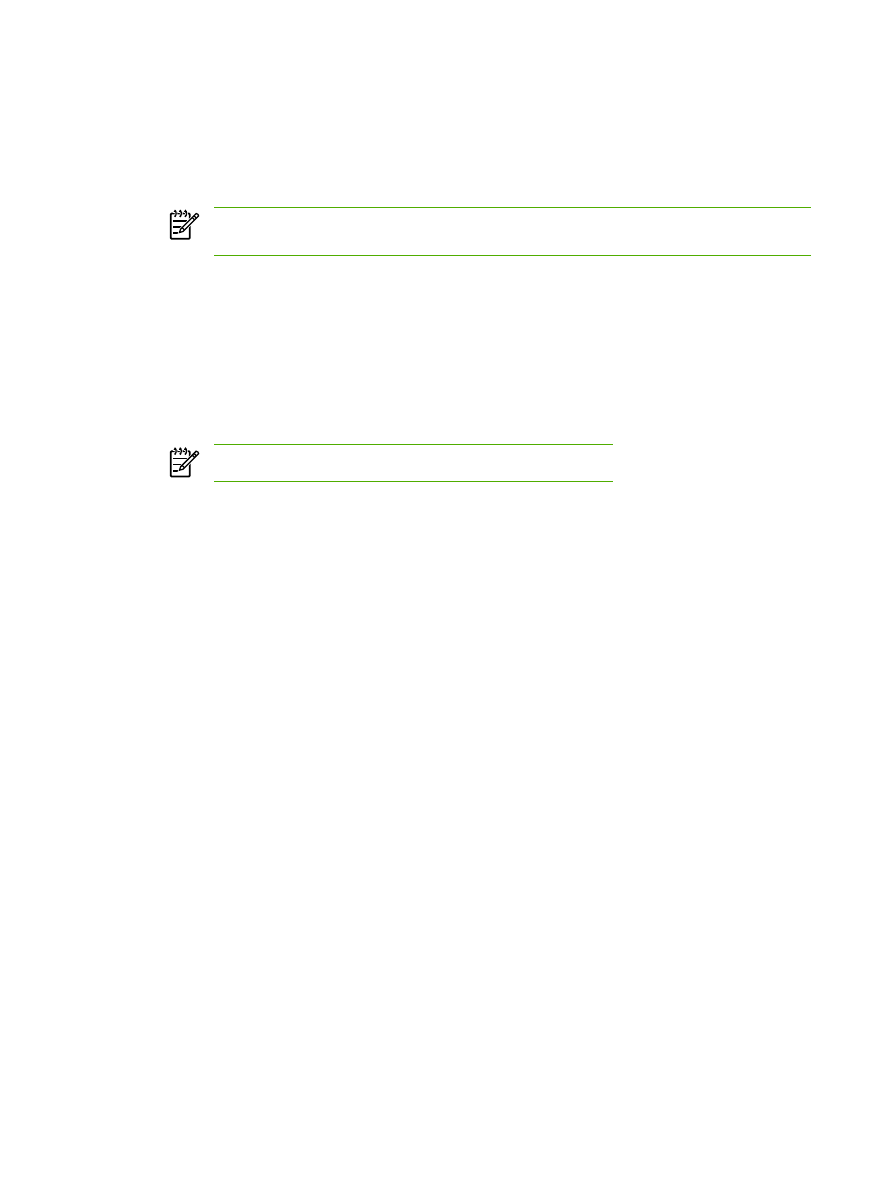
Scannen unter Verwendung von HP LaserJet Scan
(Windows)
1.
Wählen Sie in der Programmgruppe für Hewlett-Packard Scannen, um HP LaserJet Scan zu
starten.
Hinweis
HP LaserJet Scan kann auch durch Drücken der Taste Scan starten auf dem
Bedienfeld des Multifunktionsgeräts gestartet werden.
2.
Wählen Sie die Aktion aus, die Sie durchführen möchten.
●
Wählen Sie ein Ziel aus, um den Scanvorgang sofort zu starten.
●
Wählen Sie Vor dem Scannen weitere Einstellungen anfordern, um vor Beginn des
Scanvorgangs zusätzliche Einstellungen festzulegen.
●
Wählen Sie Gerät einrichten, um die Taste Scannen in zu programmieren.
3.
Klicken Sie auf OK.
Hinweis
Mit OK bestätigen Sie die Ausführung der Aktion.
148
Kapitel 8 Scannen
DEWW
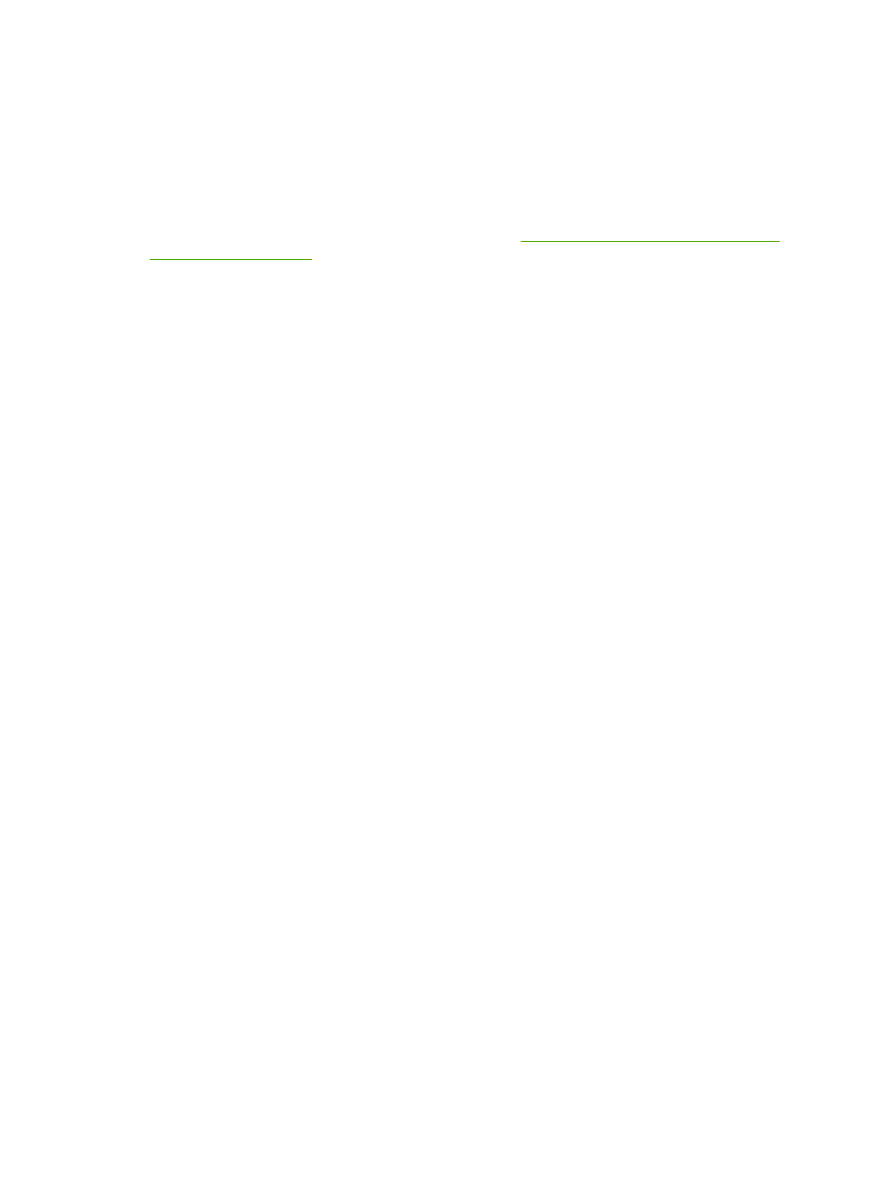
Scannen über das Multifunktionsgerät und HP Director
(Macintosh)
Weitere Informationen zu den in diesem Abschnitt beschriebenen Aufgaben und Einstellungen finden
Sie in der Online-Hilfe von HP Director.
Detaillierte Anleitungen zum Einlegen von Vorlagen in den Flachbettscanner oder in das Zufuhrfach des
automatischen Vorlageneinzugs (ADF) finden Sie unter
Einlegen von Dokumenten zum Faxen,
Kopieren oder Scannen
.
Scannen in E-Mail
1.
Legen Sie die zu scannenden Vorlagen mit der bedruckten Seite nach oben in das Zufuhrfach des
automatischen Vorlageneinzugs ein. Stellen Sie die Druckmedienführungen so ein, dass die
Vorlagen nicht verrutschen können.
- Oder -
Heben Sie die Abdeckung des Flachbettscanners an, und positionieren Sie die zu scannende
Vorlage mit der bedruckten Seite nach unten auf dem Flachbettscanner, wobei die linke obere
Ecke der Vorlage an der rechten unteren Ecke des Vorlagenglases anliegen muss. Schließen Sie
die Abdeckung vorsichtig.
2.
Drücken Sie auf dem Bedienfeld des Multifunktionsgeräts die Taste
Scannen in
.
3.
Wählen Sie mit den Tasten
<
oder
>
ein E-Mail-Programm aus, wie z. B. Apple Mail.
4.
Drücken Sie
Scan starten
. Die Vorlage wird gescannt. Das in Schritt 3 ausgewählte E-Mail-
Programm wird geöffnet. Eine leere E-Mail-Nachricht mit dem gescannten Dokument als Anlage
wird geöffnet.
5.
Geben Sie einen E-Mail-Empfänger ein, fügen Sie Text oder weitere Anlagen hinzu, und senden
Sie die Nachricht.
Scannen in eine Datei
1.
Legen Sie die zu scannenden Vorlagen mit der bedruckten Seite nach oben in das Zufuhrfach des
automatischen Vorlageneinzugs ein. Stellen Sie die Druckmedienführungen so ein, dass die
Vorlagen nicht verrutschen können.
- Oder -
Heben Sie die Abdeckung des Flachbettscanners an, und positionieren Sie die zu scannende
Vorlage mit der bedruckten Seite nach unten auf dem Flachbettscanner, wobei die linke obere
Ecke der Vorlage an der rechten unteren Ecke des Vorlagenglases anliegen muss. Schließen Sie
die Abdeckung vorsichtig.
2.
Wenn das Multifunktionsgerät direkt an den Computer angeschlossen ist, wird HP Director
geöffnet, sobald Sie eine Vorlage in das Zufuhrfach des automatischen Vorlageneinzugs eingelegt
haben.
- Oder -
Wenn Sie über den Flachbettscanner scannen oder HP Director nicht automatisch geöffnet wird,
klicken Sie im Dock auf das Symbol HP Director.
3.
Klicken Sie in HP Director auf Scannen.
DEWW